更新时间:2023-10-03
win7是一个非常经典的系统,现在还有不少小伙伴们在使用,在win7系统中,我们可以根据自己的需求自由的调节画面的窗口大小,但是很多小伙伴们不知道win7窗口怎么最大化,那么下面小编就为大家带来win7窗口最大化的方法,一起来看看吧!
点击窗口右上角方框,如图所示。
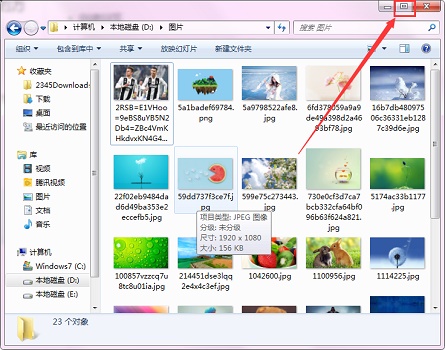
鼠标双击窗口上方空白处,图示位置。
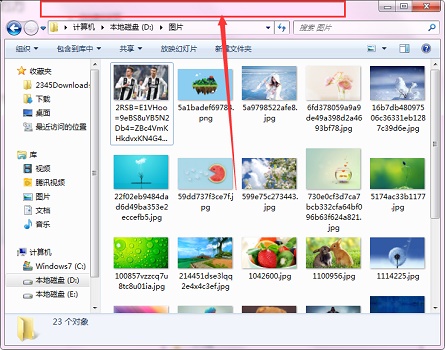
鼠标左键按住图示位置,然后往上拖,这种方法可以自由操控窗口大小。
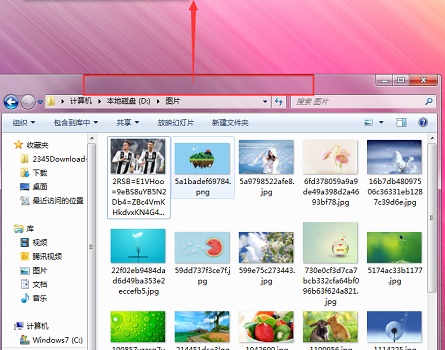
使用键盘快捷键“win+↑”即可最大化窗口。

Windows 7是由微软公司(Microsoft)2009年10月22日发布的桌面端操作系统,内核版本号为Windows NT 6.1。
Windows 7可供家庭及商业工作环境的笔记本电脑 、多媒体中心等使用。Windows 7继承了包括Aero风格等多项功能,并且在此基础上增添了其他功能。
Windows 7发布于2009年10月,2015年结束主流支持,2020年结束外延支持,随后微软上线了ESU,允许通过付费的方式订阅安全补丁,2023年1月10日,Windows 7操作系统结束ESU(付费外延扩展支持)。
以上就是win7窗口怎么最大化,win7窗口最大化的方法介绍的全部内容了,希望对各位小伙伴有所帮助。
最新文章
win7窗口怎么最大化?win7窗口最大化的方法介绍
2023-10-03PicsArt制作分散效果的具体操作方法
2023-10-03电脑窗口怎么最大化?电脑窗口最大化快捷键是什么
2023-10-03熊猫侠软件怎么重装Win11系统熊猫侠重装软件安装Win11教程
2023-10-03Win7系统怎么用打印机扫描文件
2023-10-03win11系统自动更新怎么关闭win11系统停止自动更新的四种方法
2023-10-03360浏览器窗口拦截功能如何关闭
2023-10-03谷歌浏览器截图快捷键Ctrl加什么 谷歌浏览器截取整个页面方法
2023-10-03电脑输入法切换不了中文怎么办键盘切换不了中文输入法怎么解决
2023-10-03Steam提示Failed to load Steamui.dll怎么解决
2023-10-03发表评论